
Michael Cain
0
568
112
Uživatelé Windows vědí až příliš dobře, že v průběhu času se váš systém začne zpomalovat. Ať už čelíte dlouhým spouštěcím časům 6 způsobů, jak opravit pomalé spouštěcí časy v systému Windows 10 6 způsobů, jak opravit pomalý spouštěcí časy v systému Windows 10 Pokud je váš spouštěcí čas v systému Windows 10 pomalý, nejste sami. Zkompilovali jsme nejběžnější řešení, která vám pomohou opravit pomalé spuštění systému Windows 10. nebo čekat na přechod mezi programy, špatný výkon frustruje 100% využití disku v systému Windows 10 s 14 triky 100% využití disku v systému Windows 10 s 14 triků Máte 100% využití disku v systému Windows 10? Máme 14 různých oprav. Jeden je povinen vám pomoci. a na úkor vaší produktivity.
Naštěstí existuje spousta softwaru, který urychlí váš počítač. Pojďme se podívat na některé programy, které mohou přivést váš systém zpět k jeho dřívější slávě.
MSConfig / Správce úloh
Teoreticky mít spoustu softwaru v počítači pravděpodobně nezpůsobuje zpomalení samo o sobě. Pokud však máte dva tucty programů, které se všechny pokoušejí spustit při prvním spuštění systému, dochází k problémům. Vestavěný nástroj MSConfig vám může pomoci snížit množství programů, které se spouští automaticky.
Chcete-li jej získat v systému Windows 7, zadejte msconfig do nabídky Start a otevřete Konfigurace systému okno. Klikněte na Spuštění na kartě se zobrazí vše, co se spustí po spuštění systému Windows. Pokud používáte Windows 8 nebo 10, tato karta vás místo toho odkáže na kartu Po spuštění upřesněného Správce úloh.
Jakmile je v nabídce Startup, můžete začít odškrtávat políčka (v systému Windows 7) nebo klepnout pravým tlačítkem a vybrat Zakázat (ve Windows 8 nebo 10), aby se zabránilo spouštění položek. Před deaktivací se ujistěte, že víte, co program dělá. Nechcete, aby váš antivirový nebo záložní software byl zastaven při spuštění, protože je potřebujete neustále aktivní.
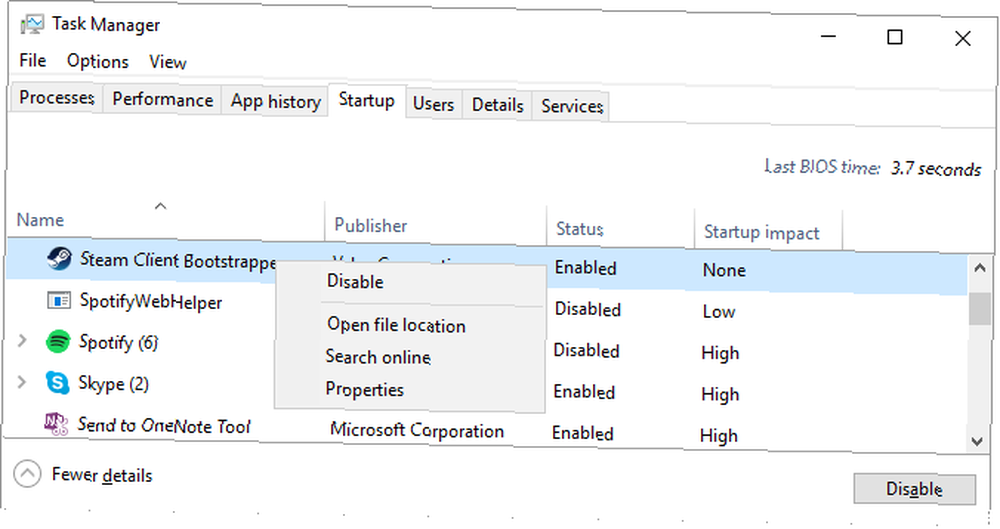
Pokud si nejste jisti, co zde deaktivovat, podívejte se na našich deset nejdůležitějších položek, které se při spuštění nemusejí spouštět. Spusťte Windows Start Faster: 10 Non-Essential Startup items, které můžete bezpečně odebrat Make Windows Start Faster: 10 Non -Podstatné položky při spuštění, které můžete bezpečně odebrat, takže se váš počítač v poslední době zavádí pomalu? Pravděpodobně máte příliš mnoho programů a služeb, které se snaží spustit najednou. Zajímá vás, jak se tam dostali a jak je odstranit? . Pro mnoho lidí mohou běžní viníci zahrnovat Spotify, Steam, iTunes a Skype.
Vyčištění disku / CCleaner
Možná už víte, ale mnoho souborů v počítači není pro žádný program nutné. Od zbylých souborů Windows Update po dočasná data používaná webovým prohlížečem můžete mít jen několik gigabajtů nevyžádané pošty. Pokud to zaplní váš pevný disk, může to ovlivnit výkon.
Vaše nejlepší dvě možnosti pro vyčištění dočasných dat jsou vestavěný nástroj Vyčištění disku a CCleaner. Již jsme diskutovali o tom, jak tyto a další nástroje používat k úplnému vyčištění počítače. Nejlepší způsob, jak vyčistit systém Windows 10: Průvodce krok za krokem Nejlepší způsob, jak vyčistit systém Windows 10: Průvodce krok za krokem Ne víte, jak čistit Windows 10? Zde je přehledný průvodce krok za krokem, jak počítač znovu pěkně uklidit. , podívejte se na průvodce, který obsahuje vše, co potřebujete vědět.
Uninstaller Revo
Přestože to pomáhá zabránit spuštění nekritického softwaru při spuštění, je ještě lepší odinstalovat programy, které nepoužíváte. Tím se uvolní místo a ušetří zdroje. Vždy můžete použít Programy a funkce v systému Windows odinstalovat software, ale jít o krok dále s Revo Uninstaller je dobrý nápad.
Revo vám umožňuje vyhladit všechny stopy programu ve vašem systému. Po spuštění vestavěného odinstalačního programu vyhledá další kousky. Nedělejte si starosti s položkami, které Revo najde v registru během procesu odinstalace. Čištění registru je k ničemu. Nevěřte Hype: Čističe registrů neprovádějte Windows rychleji Nevěřte Hype: Čističe registrů neprovádějte Windows rychleji Bylo vydáno mnoho rad o tom, jak udržet počítač v chodu hladce, protože a jak to opravit, když se to stalo pomalým. Dokonce jsme vydali průvodce Windows on Speed, psaný ... a je lepší nechat ho na pokoji, abyste se vyhnuli poškození. Ve spojení s našimi dalšími tipy je Revo jednou z největších přestupků proti problematickému softwaru 4 kroky k úplnému odebrání problematického nebo špatného softwaru [Windows] 4 kroky k úplnému odebrání problematického nebo špatného softwaru [Windows] Všichni jsme měli jeden program že bez ohledu na to, co jsme vyzkoušeli, by to neodešlo. Nebo jste možná ani nevěděli, co zkusit a domnívali jste se, že jste prostě zaseknutí tímto nepříjemným programem ... což by mohlo zpomalit váš systém.
Defragmentace disku
Zatímco jednotky SSD (Solid State Drive) jsou stále populárnější, tradiční pevné disky (HDD) se stále používají. Používáte-li pevný disk, může pravidelná defragmentace pomoci zachovat výkon jednotky co nejlepší.
Vestavěný Defragmentace disku / optimalizace jednotek nástroj ve Windows je většina lidí, kteří potřebují defragmentaci. Jednoduše klikněte Analyzovat abyste zjistili, jak je disk roztříštěný Defragmentace / optimalizace zahájit proces. Moderní verze systému Windows provádějí tento proces automaticky podle plánu, takže není nutné tento nástroj spouštět ručně.
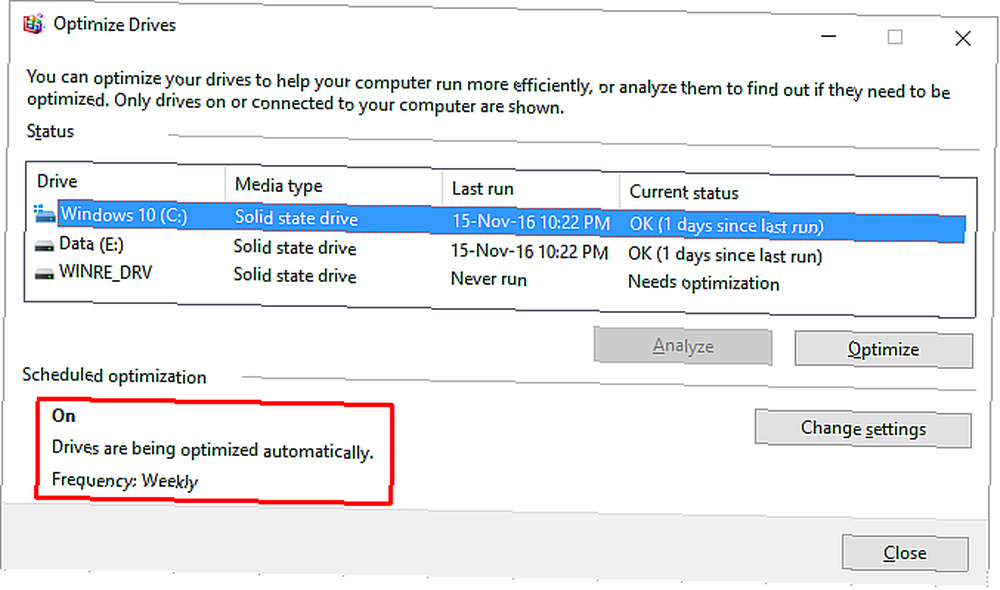
Pokud máte SSD, neměli byste defragmentovat disk! Windows 7 a vyšší skutečně provádí oříznutí na SSD. Proč je TRIM důležitý pro pevné disky SSD? [Vysvětlení technologie] Proč je TRIM důležitý pro pevné disky Solid State? [Vysvětlení technologie] z této nabídky a ani vám nedovolí defragmentovat SSD. Takže pokud vidíte jeden z nich, vše je stále v pořádku.
Malwarebytes
Pomalý systém je často způsoben nedostatečnou údržbou, ale někdy je problém způsoben malwarem Viry, spyware, malware atd. Vysvětleno: Porozumění online hrozbám Viry, spyware, Malware atd. Vysvětleno: Porozumění online hrozbám Když začnete přemýšlet o všech věcech, které by se mohly při procházení Internetu pokazit, začne web vypadat jako docela děsivé místo. . S nepoctivými programy běžícími na vašem systému může zhoršit výkon mnoha způsoby, jako jsou například únosci prohlížečů, kteří se dostanou do cesty 3 základní kroky, jak se zbavit únosců Chrome během minut 3 základní kroky, jak se zbavit únosců Chrome během minut Už jste někdy otevřeli své prohlížeč výběru a byl přivítán bizarně vypadající úvodní stránkou nebo nevzhlednou lištou nástrojů přilepenou k horní části stránky? Obnovte svůj prohlížeč do podoby tip-top. nebo programy, které vytvářejí nekonečné vyskakovací okna Zastavme jednou a navždy reklamy v prohlížeči! Zastavme jednou a navždy reklamy v prohlížeči. Pop-up okna vás mohou chytit mimo dohled, a pokud si nejste opatrní, mohou způsobit problémy. Naučte se, jak se jim vyhnout a jak s nimi zacházet, pokud přijdou. ve vašem systému.
Spuštění spolehlivého bezplatného antiviru 5 Nejlepší bezplatná sada zabezpečení Internetu pro Windows 5 Nejlepší bezplatná sada zabezpečení Internetu pro Windows Které sadě zabezpečení důvěřujete nejvíce? Podíváme se na pět z nejlepších bezplatných sad zabezpečení pro Windows, z nichž všechny nabízejí funkce antivirové ochrany, škodlivého softwaru a ochrany v reálném čase. pomůže zabránit těmto infekcím v budoucnosti. Pokud však trpíte infekcí, stáhněte si Malwarebytes zdarma a spusťte skenování, abyste vyčarovali cokoli škodlivého. Jelikož tento odpad zbytečně ztrácí systémové prostředky a čas, bude čištění vašeho systému malwaru opět spuštěno rychle.
Zvažte lehčí alternativy
V některých případech můžete pomalý software nahradit rychlejší alternativou, aby se věci rychle rozběhly. Jedním příkladem je Google Chrome, který je notoricky známý pro prase RAM a běží pomalu Proč Google Chrome používá tolik paměti RAM? Zde je návod, jak to opravit. Proč Google Chrome používá tolik paměti RAM? Zde je návod, jak to opravit Proč Google Chrome využívá tolik paměti RAM? Co můžete udělat, abyste to udrželi pod kontrolou? Zde je návod, jak nechat Chrome využívat méně paměti RAM. na nízkých koncových systémech. Pokud se vám podaří proniknout z pasti Chrome, nenávidím Google Chrome, ale v tom jsem uvězněn. Zde je důvod, proč nenávidím Google Chrome, ale v tom jsem uvězněn. Tady je důvod, proč ve válce Chrome a Firefox bojuji s uživateli Google. Ale já nechci. Chrome je můj prohlížeč volby, protože má funkce, bez kterých nemůžu žít. , zrychlete procházení pomocí Firefoxu nebo vyzkoušejte Opera. 8 Operních funkcí, které byste měli začít používat dnes 8 Operních funkcí, které byste měli začít používat dnes Pojďme prozkoumat osm z nejlepších funkcí Opery, díky kterým bude pro vás procházení plynulejší a pohodlnější. Vsadíme se, že je chcete začít používat ihned. .
Jiný software, který používáte, může zpomalit vaši zkušenost. Pokud pravidelně pracujete s rozsáhlými soubory PDF, zkuste lehčí alternativu k aplikaci Adobe Reader 6 Light Alternative to Open Office a soubory PDF. 6 Light Alternatives to Open Office and PDF Files Neuplňujte svůj systém nadbytečným objemem. Pro příležitostné prohlížení souborů PDF a Office můžete použít kompaktní aplikace a nemusíte potřebovat žádný další software. . Nepoužívejte strašlivé, nafouklé µTorrent The uTorrent Mining Scandal: Charity or Cash Grab? UTorrent Mining Scandal: Charity or Cash Grab? Je µTorrent distribuující malware pro těžbu Litecoinu? ; vyměňte jej za klienta BitTorrent, který je lehký jako peří Beat the Bloat! Vyzkoušejte tyto lehké klienty BitTorrent Beat the Bloat! Zkuste tyto lehké bitTorrent klientské zbraně nesdílejí nelegální soubory. Lidé sdílejí nelegální soubory. Nebo počkejte, jak to jde znovu? Chtěl bych říct, že by se BitTorrent neměl opomíjet na základě jeho potenciálu pirátství. .
Jak udržujete svůj počítač rychlý?
Nejedná se o vyčerpávající seznam nástrojů, ale s použitím těchto aplikací byste měli moudře udržovat jakýkoli počítač dostatečně dobrý. 5 jednoduchých návyků, abyste zastavili počítač před pomalým spuštěním smrt, daně a pomalé počítače po hodinách procházení Internetu. Ukažme vám návyky, jak udržet počítač se systémem Windows stejně rychlý jako nový. . Nepotřebujete drahý, stinný software ani čističe registrů, aby byl váš systém rychlý. Tím, že se zbavíte malwaru, odstraníte staré programy a soubory a použijete lehký software, budete mít pocit, že máte nový systém.
Nezapomeňte, že software dokáže udělat tolik pro zrychlení systému. Podívejte se na hardwarové aktualizace, které zvýší výkon Tyto upgrady zlepší výkon vašeho počítače nejvíce! Tato vylepšení zlepší výkon vašeho PC nejvíce! Potřebujete rychlejší počítač, ale nejste si jisti, co byste měli upgradovat na počítači? Postupujte podle naší kontroly PC upgrade. a méně známé specifikace, které mohou mít vliv na váš počítač. 5 málo známých specifikací, které by mohly zpomalit váš počítač výkon vašeho počítače a ukázat vám, jak můžete při upgradu vždy získat maximální ránu za své peníze. .
Jaký je váš oblíbený software pro udržení výkonu počítače? Pokud máte co do seznamu přidat, chceme to slyšet v komentářích!
Původně napsala Angelina 26. října 2009.











